你是否正面臨不會寫程式,不知道該如何嵌入 Google 廣告代碼?
或是本身不想碰程式碼,只想直接快速的串連 Google Analytics 與 Google Search Console 呢?
如果這正是你面臨的處境,這篇文章將會幫助你認識 Site Kit By Google,一次快速串接 Google 的主要工具!
好,那我們就開始吧:)
- 1. Site Kit By Google 是什麼?
- 2. 誰適合使用 Site Kit By Google?
- 3. Site Kit By Google 外掛教學
- 4. 其他平台如何串接?
- 常見問題
- WordPress 學習資源
1. Site Kit By Google 是什麼?
Site Kit By Google 是 Google 官方專門為 WordPress 打造的網站工具包,不用碰到程式碼,就能快速在 WordPress 串接各主流平台!
這款「免費」的外掛將 6 種 Google 工具整合起來,我們一起來簡單認識它們吧!
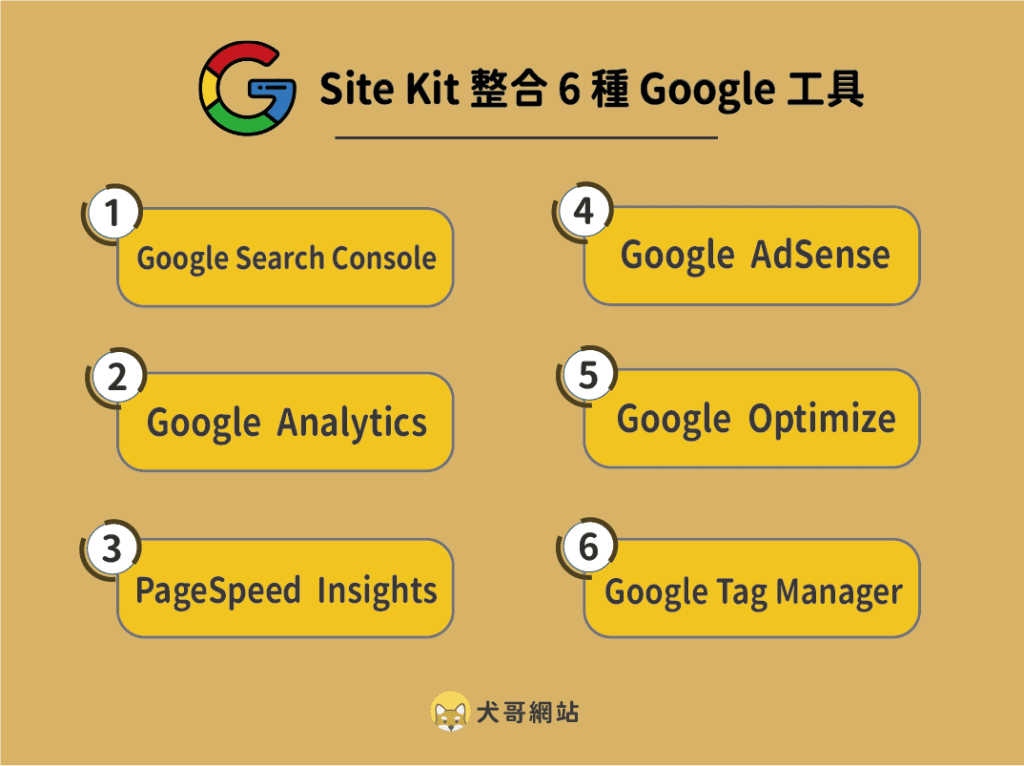
1. Google Search Console(GSC)
Google Search Console 是操作 SEO 的必備工具,主要功能是網站成效分析,一次查看網頁點擊次數、曝光數、點閱率、關鍵字搜尋與排名、提交網站地圖等。
除此之外,GSC 還能提交 Sitemap 增加網站被完整收錄,當 Google 搜尋網站時能更快被找到!並提供行動裝置報告、監測網站相關技術、檢查網址等多樣服務。
更多 Google Search Console 手動串接教學。
2. Google Analytics(GA)
Google Analytics 是現在最主流的網站分析工具,利用 GA 分析可以知道使用者的習慣,幫助你鎖定客群的喜好。如果你想要確立網站的營運方向,一定要入門 GA!
透過 Analytics 可以獲得專業的網站流量分析,如果想要更有效的提高網站轉化率,推薦同時搭配 Search Console 是很完美的組合。
3. Google AdSense
Google AdSence 可以透過網站置入廣告來賺錢,成為許多 YouTuber 和 Blogger 賺取收入的管道,是網路賺錢最簡單的方法之一。
說到 AdSense,大家最關心的就是可以賺取多少收益?會員賺取傭金的比例是 51% 的搜尋廣告收益,以及 68% 的內容廣告收益。
只要你的網站擁有流量,並且符合申請條件,就可以申請 Google AdSence 透過廣告收入賺錢!
4. PageSpeed Insights(PSI)
PageSpeed Insights 是一款網站速度檢測工具,可以瞭解使用者的實際體驗,並提供診斷效能問題的服務,讓你的網頁在手機、平板、筆電等裝置上都能快速載入。
PSI 是站長常用的網站測速工具,如果你追求更優質的 WordPress 速度優化外掛,推薦付費版的 WP Rocket 外掛,你現在看到的「 犬哥網站 」就是使用這款外掛喔!
或是參考更多 優質快取外掛,都能有效幫網站加速。
5. Google Tag Manager(GTM)
Google Tag Manager 是一款免費的代碼部署工具,對於不太會寫程式的人來說,GTM 絕對是降低人為失誤的救星!
因為 GTM 可以減少代碼埋錯與人力投入,不用變動網站的原始碼,就能透過一個平台進行追蹤和管理,像是統一管理 Google Analytics、Google Ads 等 .. 追蹤代碼。
甚至是不同平台,像是 FB Pixels 像素,也可透過 GTM 快速嵌入。
6. Google Optimize
這是一款網絡分析和測試工具,可以免費進行網頁流量測試,通常會串連 Analytics 數據一起搭配使用。
Google Optimize 最多可以進行 5 項 A/B 測試體驗、10 項個人化體驗、16 組體驗變化量,協助你進行網站頁面的實驗測試。
2. 誰適合使用 Site Kit By Google?
許多人申請 Google AdSence 時,經常卡關 如何將廣告嵌入到網站?或是註冊 Google Analytics 成功後,卻不知道怎麼嵌入 GA 追蹤碼?
這些新手們常遇到的問題,都可以透過 Site Kit By Google 這款外掛一次解決!
基本上這款外掛適合每一位擁有 WordPress 的人,但如果你符合以下條件,會更推薦你使用 Site Kit By Google。
- 不太會寫程式的新手, Site Kit By Google 設定直接幫你嵌入程式碼。
- 想用最簡單的方式串連 GA、GSC 等多項 Google 工具。
- 想要立即完成 AdSence 申請,用最快的速度嵌入Google 廣告代碼。
3. Site Kit By Google 外掛教學
Site Kit By Google 設定主要分為 2 個重點,分別是「 驗證 Google 帳號身份 」和「 授權允許 Google 連結自己的網站 」。
使用 Site Kit By Google 串接 GA、GSC、GTM…等工具,基本上都是大同小異的操作流程,下文我們將以串連 GA 為示範。
Step 1:安裝+啟用 Site Kit By Google 外掛
首先前往 WordPress 後台 > 外掛 > 安裝外掛,搜尋關鍵字「 Site Kit By Google 」。
找到後直接「 安裝 」+「 啟用 」此款外掛。
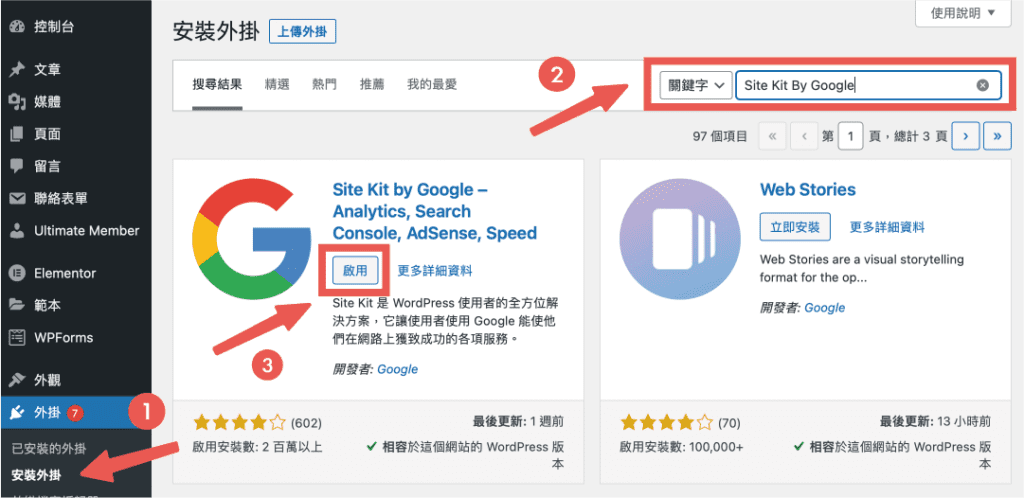
Step 2:選擇需要串接的平台
成功啟用後,就會出現 Site Kit 的歡迎欄位,點選「Start setup」,就要正式進入外掛的連結設定了!
PS. 額外分享可從側邊欄前往 Site Kit,挑選裡面需要串接的平台,分別串接即可。
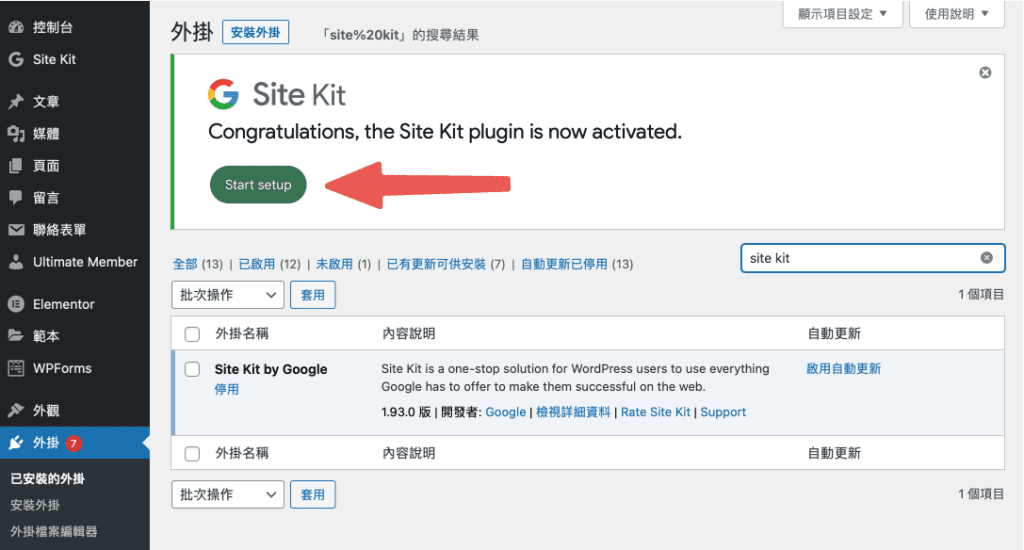
Step 3:驗證 Google 帳號身份
當你點選「 Sign in with Google 」,就會開始進行 Google 帳號連結,可以依據個人需求點選 Site Kit By Google 的存取範圍。
如果本身也有使用 Google Analytics、Google Search Console,就會建議勾選下方 3 個欄位,日後查看數據分析也會更完整。
我們在實際測試中,發現如果沒有勾選欄位提供授權,後續的申請就無法通過,大家記得要全部勾選喔!
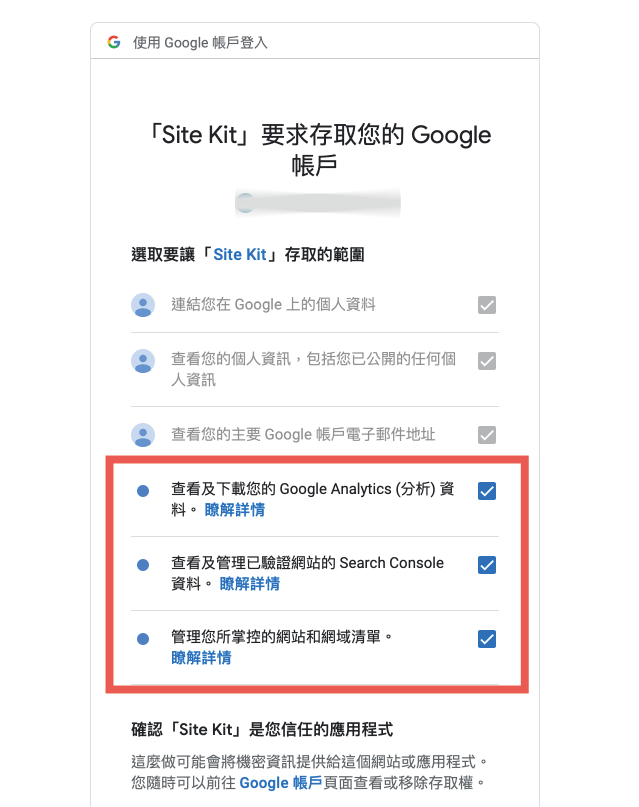
Step 4:同意 Set up Google 項目
成功驗證 Google 帳號後,就跳出 4 個需要同意的 Set up Google 項目,這期間會同意PageSpeed Insights、Google Search Console、Google Analytics 的帳戶連結。
只要依序點選左邊按鈕的同意即可,就會順利到了最後一頁的 Set up Google 的畫面。
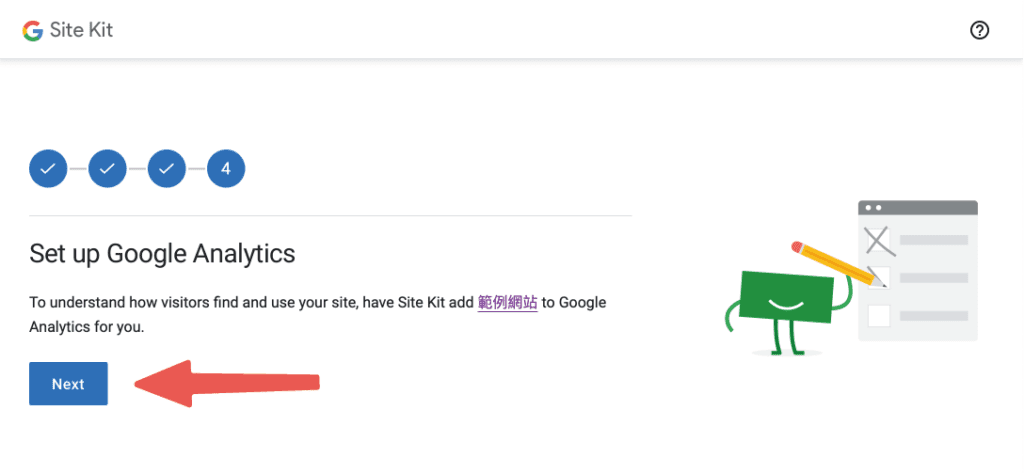
點選 Next 之後,我們就會來到 Google Analytics 的帳戶設定,系統會直接幫你填寫完畢,只要簡單的點選最下方的「Create Account」就好了。
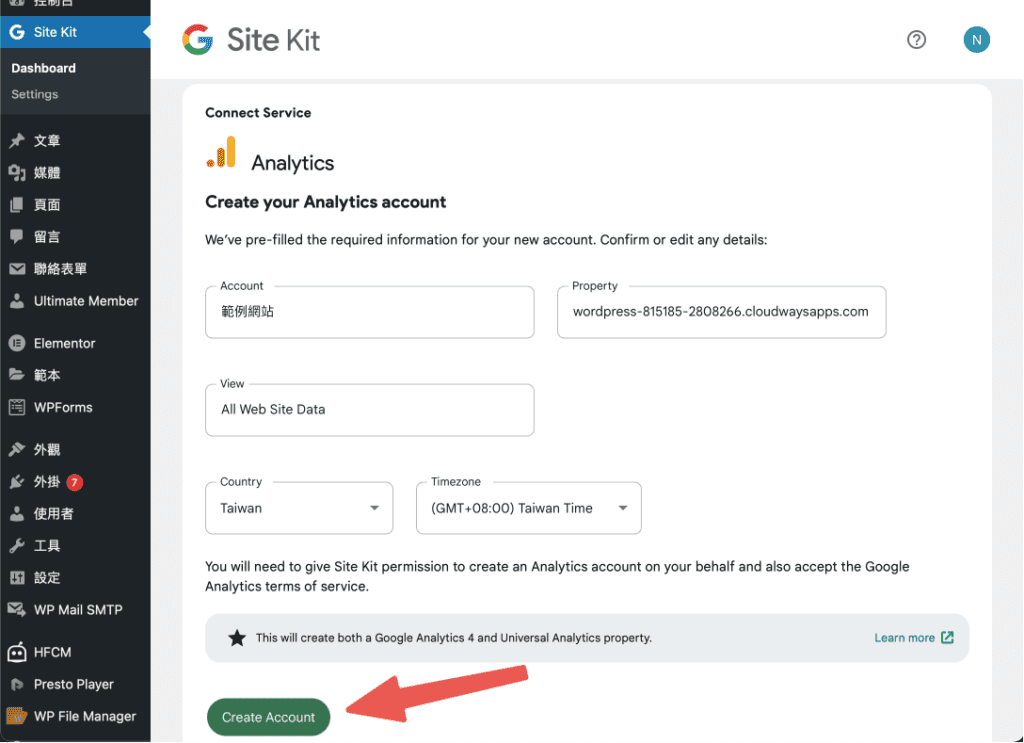
這期間 Site Kit 會再次跳出 Google Analytics 存取權的同意欄位,以及服務條款合約。詳細看完內文後就可以打勾同意授權。
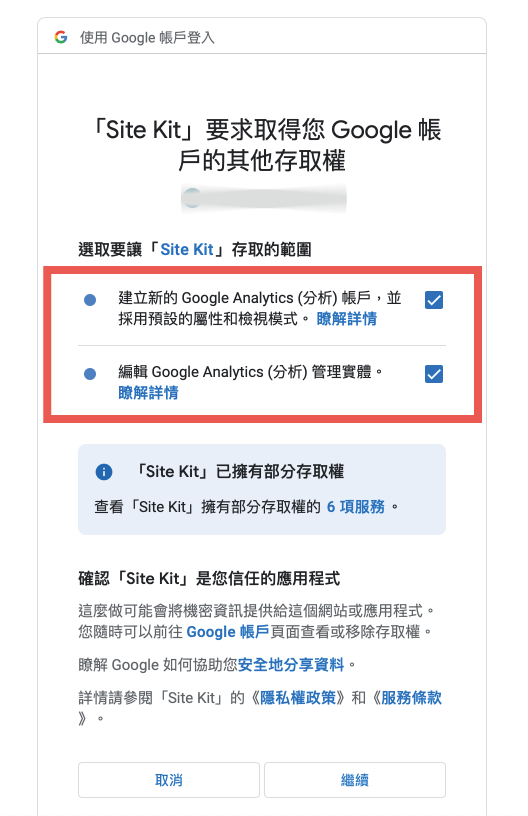
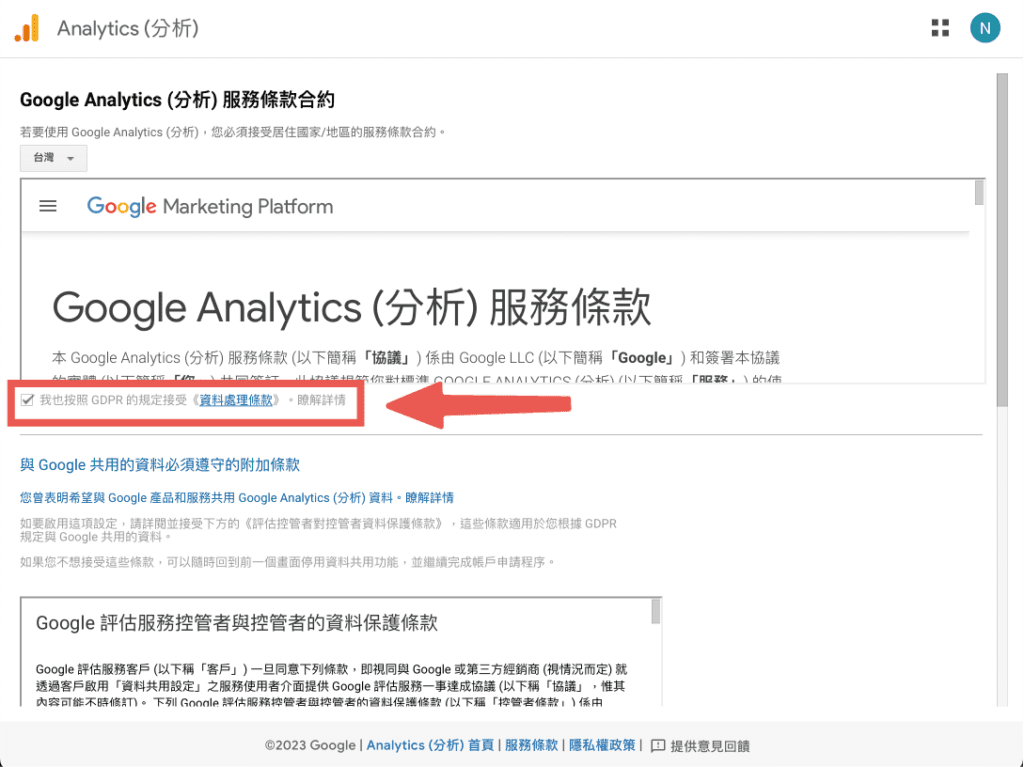
Step 5:檢查 Google 工具串連是否成功
當你完成上述的操作流程以後,就會跳出成功通知。
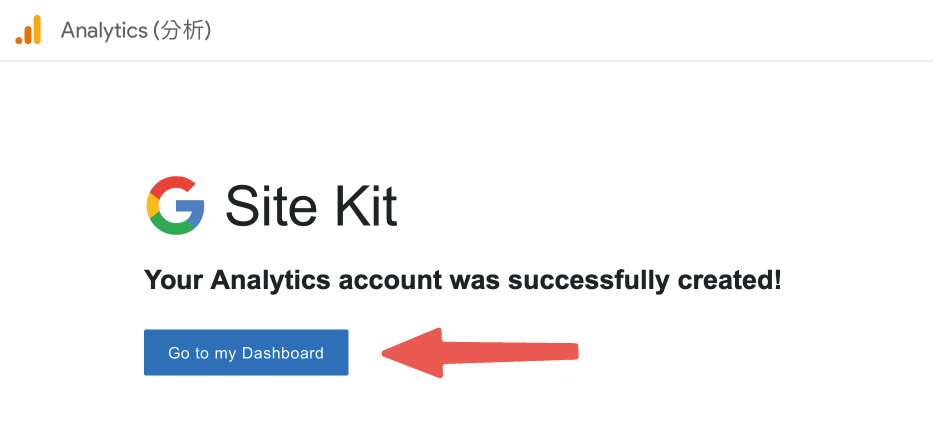
想要檢查 Google 工具串連是否成功,可以點選成功通知頁面的「Go to my Dashboard」查看目前完成了哪些連結,成功串接的會呈現 Connected 綠色打勾的狀態。
或是從 WordPress 後台的 Site Kit > Settings 前往,也可看到各平台的串接狀態(如下圖)。

首次操作時,系統會直接優先連結 Google Search Console、Google Analytics、PageSpeed Insights 這 3 款基本的工具。
4. 其他平台如何串接?
完成上述第一輪基本的操作流程,還想要串接 Google AdSense、Optimize、Google Tag Manager 怎麼辦?很簡單,再次來到 Site Kit 的 Settings 設定區域。
點選中間 Connect More Services 的欄位,將會跳出還沒串接的平台工具,根據自己的需求進行串接即可。
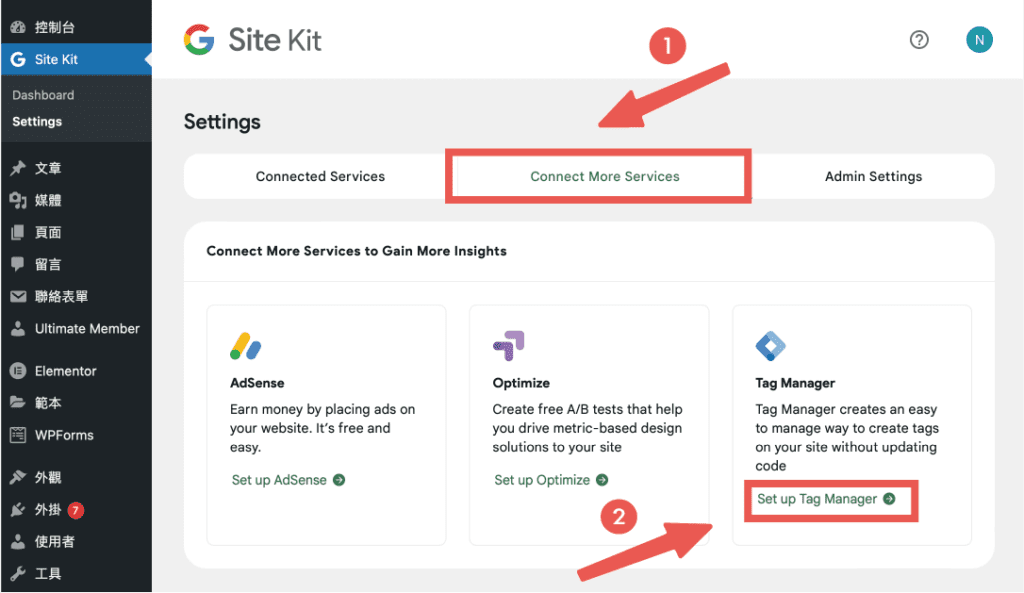
常見問題
為什麼 WordPress 推薦使用 Site Kit By Google?
正如前面介紹,Site Kit By Google 是 Google 官方專門為 WordPress 打造的網站工具包。
而官方開發的外掛,最大優勢是具備高相容性、高穩定度、高安全度,因此日後更新也不太會和其他外掛產生衝突。
如果你本身就有使用多種 Google 工具分析管理 WordPress 網站,透過 Site Kit By Google 就能一次串接 Google Search Console、Google Analytics、PageSpeed Insights、Google AdSense 等 .. 多家平台。
重點完全不需要碰到程式碼,很適合沒程式底子的人。
為什麼我的 Site Kit 儀表板,沒有顯示任何資料?
初期,將 Site Kit 連線到 Google 服務時,可能需要幾天的時間作業,才能開始在儀表板中顯示資料。
尤其是如果你最近才設定好 Google 工具帳戶,或是你才剛架設好新網站,就會造成資料尚未可供顯示的情況,這時的儀表板通常會出現「收集資料」的訊息。
使用 Site Kit 會取代 Google 原本的工具服務嗎?
不會!Site Kit 只是協助你設置 Google 工具,並將數據分析統一展示在 WordPress 後台而已,讓你方便在一個網站後台就能管理全部工具,節省你的時間和心力。
同樣的道理,日後刪除 Site Kit 也不會影響 Google 服務,GA、GSC、GTM…等工具,一樣會正常運作。
差別在於,刪除外掛後就不能在 WordPress 的儀表板上查看統計資料,需要個別登入 Google 服務平台查看數據分析。
WordPress 學習資源
學習 WordPress 網站架設流程中,或許會遇到一些解決不了問題,可以在下方留言給我,我會盡力協助解答!
接下來,額外分享 3 項架站資源,可有效幫助大家處理網站問題。
資源一:犬哥數位(專業 WordPress 網頁設計公司)
如果你沒時間自己架站、或是遇到解決不了的網站問題。歡迎洽詢 犬哥數位(WordPress 網頁設計公司),請專家製作會更有效率!

資源二:WP 精選模組攻略書
由於 WordPress 主題 / 外掛有非常多種,很多網友私訊我不知道安裝哪一款,才有辦法實現功能。或是已經試了很多款外掛,但始終找不到適合自己的。
對此我整理了 高達 100 多款精選主題&外掛大全(電子書),這些都是我們團隊協助客戶開發案件時,會搭配使用的。一來外掛品質優良,二來功能性也足夠強!

資源三:官方教學資源(含 FB 社群解答)
如果你偏愛自架網站,也歡迎持續關注 犬哥網站 Blog,我們都持續有發布新的網站架設、網路行銷教學。
或是你比較喜歡看影片學習,也可關注 YouTube 頻道,幫助你更容易進入狀況。
當然,如果你在操作過程中遇到問題,也可以加入 WordPress 架站 x SEO 教學時光屋 – 犬哥網站 ,除了有網友一同幫你解惑外,犬哥團隊也會同步在社團幫助大家。


